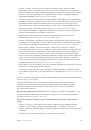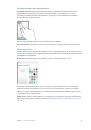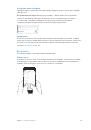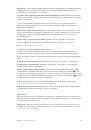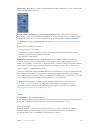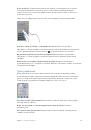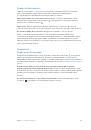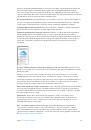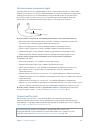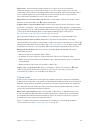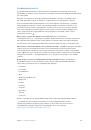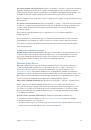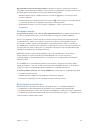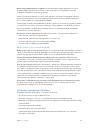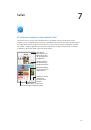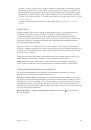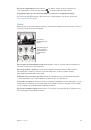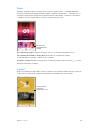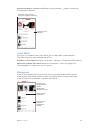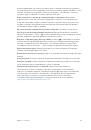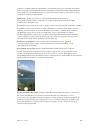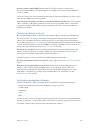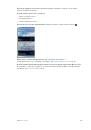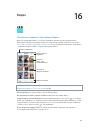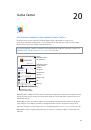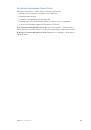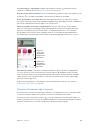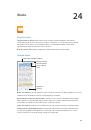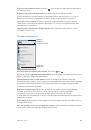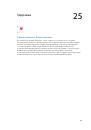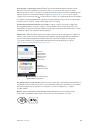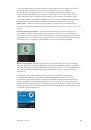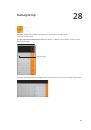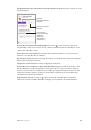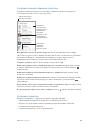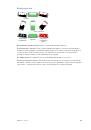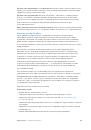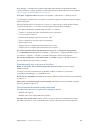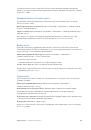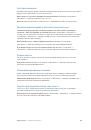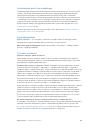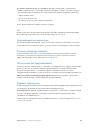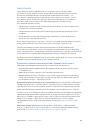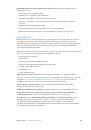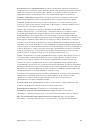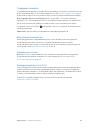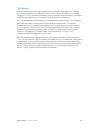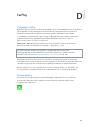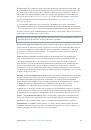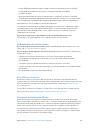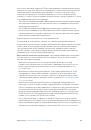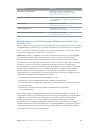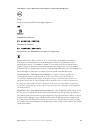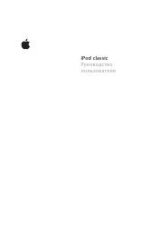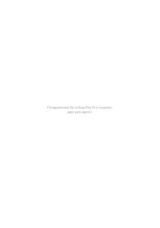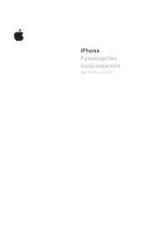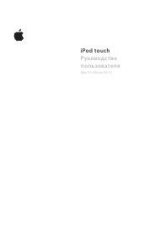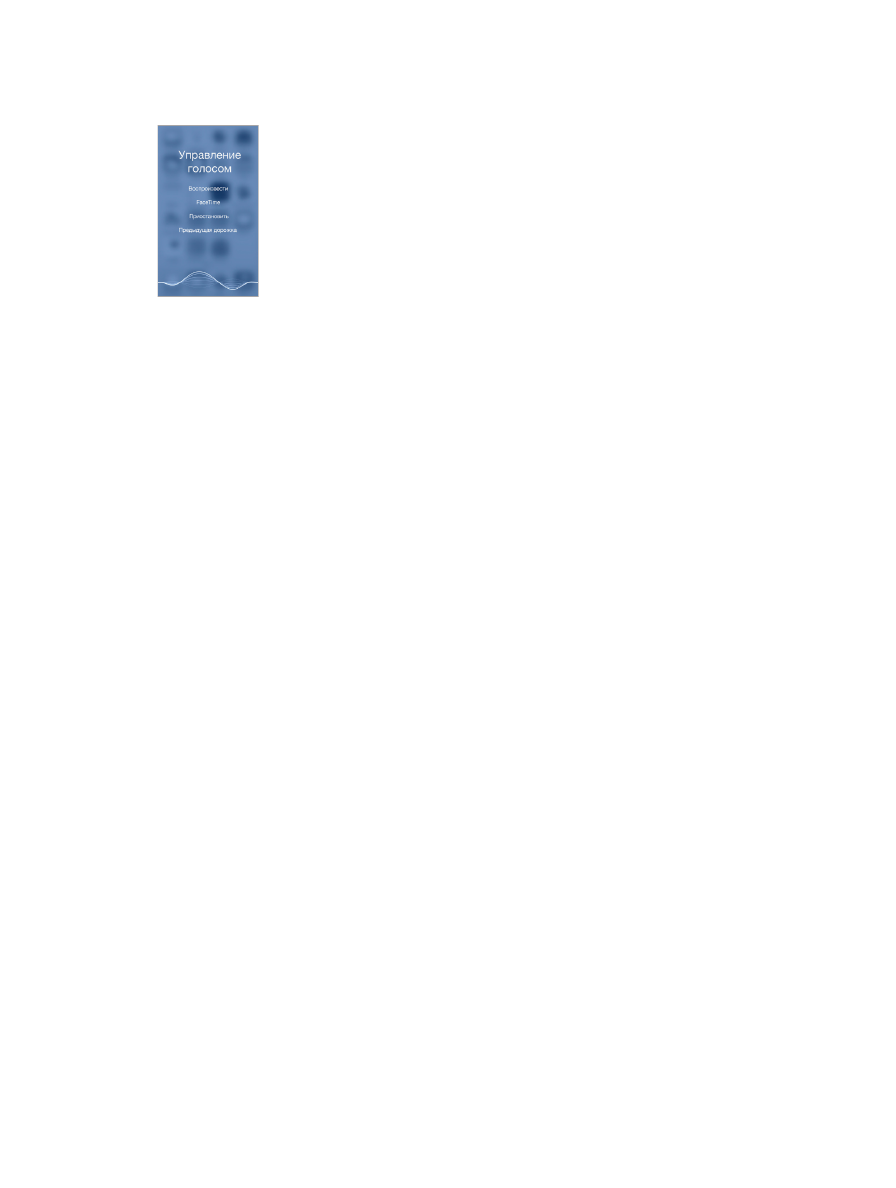
Глава 3
Основные сведения
37
Примечание.
Функция голосового управления и настройки функции голосового управления
недоступны при включении Siri.
Использование функции голосового управления.
Отключите Siri в меню «Настройки» >
«Основные» > «Siri», затем нажмите и удерживайте кнопку «Домой», пока не появится экран
«Управление голосом» и не раздастся звуковой сигнал. Также можно нажать и удерживать
центральную кнопку на наушниках или гарнитуре. См.
стр. 47.
Для получения лучших результатов:
•
говорите четко и естественно;
•
произносите только команды голосового управления, имена или телефонные номера;
делайте небольшие паузы между командами;
•
используйте полные имена.
Изменение языка для голосового управления.
По умолчанию функция «Управление
голосом» настроена на восприятие голосовых команд на языке, заданном для iPhone (в
разделе «Настройки» > «Основные» > «Язык и регион» > «Язык»). Для использования команд
управления голосом на другом языке или диалекте выберите «Настройки» > «Основные» >
«Язык и регион» > «Управление голосом».
Голосовое управление для программы «Музыка» всегда включено, но при заблокированном
iPhone можно отключить голосовой набор телефонных номеров. Выберите «Настройки» >
«Touch ID и пароль» (на моделях iPhone с поддержкой Touch ID) или «Настройки» > «Пароль»
(на остальных моделях), затем выключите функцию «Голосовой набор».
Подробную информацию о командах можно найти в разделах
на стр. 58 и
на стр. 87. Подробную информацию о функции голосового
управления, включая использование других языков, можно получить на веб-странице
support.apple.com/kb/HT3597?viewlocale=ru_RU
.
Поиск
Программы с функцией поиска
Во многих программах есть поле поиска, в котором можно ввести текст для поиска в данной
программе. Например, в программе «Карты» можно найти конкретное место.
Поиск Spotlight
Поиск Spotlight не только выполняет поиск на iPhone, но также находит подходящие
варианты в App Store и в Интернете. В качестве вариантов могут быть предложены
расписание киносеансов, ближайшие объекты и многое другое.